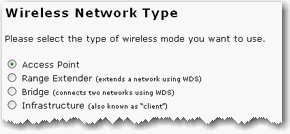
Dans cette section, vous pouvez activer les fonctionnalités de sécurité sans fil. USRobotics vous conseille vivement d'activer un type de sécurité sans fil afin que les clients non autorisés ne puissent pas accéder à votre réseau.
Remarque : en fonction de vos paramètres, certains éléments peuvent ne pas apparaître sur les pages de configuration de votre point d'accès pour les options que votre connexion ne prend pas en charge.
Sélectionnez le type de réseau sans fil pour l'exécution du point d'accès.
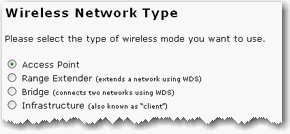
Access Point (Point d'accès) : sélectionnez cette option si vous souhaitez utiliser le point d'accès comme un point d'accès classique.
Range Extender : sélectionnez cette option si vous souhaitez utiliser le point d'accès pour étendre la portée d'un réseau WDS existant. Les clients sans fil peuvent se connecter à ce point d'accès dans ce mode.
Bridge (Pont) : sélectionnez cette option si vous souhaitez utiliser le point d'accès pour connecter deux réseaux câblés ou plus par le biais de WDS. Les clients sans fil ne peuvent pas se connecter à ce point d'accès dans ce mode.
Infrastructure : sélectionnez cette option si vous souhaitez utiliser le point d'accès pour vous connecter à un périphérique réseau en tant que client sans fil. Les clients sans fil ne peuvent pas se connecter à ce point d'accès dans ce mode.

Sélectionnez Broadcast network name pour que les périphériques sans fil puissent détecter votre point d'accès lorsqu'ils effectuent une recherche sur site.
Si vous désactivez l'option Broadcast network name (Diffuser le nom de réseau), les périphériques sans fil ne pourront pas détecter votre réseau sans fil lors d'une recherche de site. Les utilisateurs de ces périphériques devront entrer manuellement le nom de réseau (SSID) de votre point d'accès pour pouvoir s'y connecter.
Si le point d'accès doit être utilisé dans un lieu public et que vous voulez interdire le partage de fichiers ou d'imprimantes entre les clients sans fil, sélectionnez Access point isolation (Isolement du point d'accès). Si cette case est cochée, tous les clients sans fil pourront uniquement accéder à Internet. Il est, par exemple, nécessaire d'activer cette fonction si votre routeur est utilisé dans un lieu public tel qu'un café ou un hôtel. Cette fonction est désactivée par défaut.

Sélectionnez le réseau auquel le point d'accès doit se connecter.
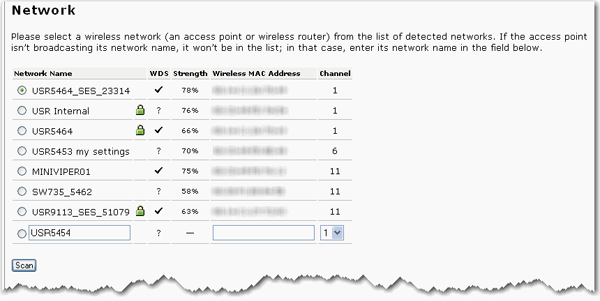
Si le périphérique réseau approprié n'apparaît pas ou ne diffuse pas son nom de réseau SSID (Network Name), sélectionnez la dernière ligne de la liste et saisissez manuellement les informations pour le périphérique réseau. Si vous vous connectez à un pont, le nom de réseau SSID (Network Name) n'apparaît pas dans la liste et vous devez saisir cette information manuellement.
En mode Infrastructure, vous devrez saisir le nom de réseau (Network Name).
En mode Range Extender et Bridge (Pont), vous devrez compléter les champs Network Name (Nom de réseau), Wireless MAC Address (Adresse MAC sans fil) et sélectionner le canal (Channel) du réseau sans fil existant.
Remarque : si vous avez utilisé SecureEasySetup pour configurer vos paramètres de sécurité sans fil, la modification d'un paramètre de sécurité de votre point d'accès tel que le nom de réseau (SSID) empêchera vos clients sans fil de se connecter au point d'accès.
Les clients sans fil utilisent le nom de réseau (SSID) indiqué dans le champ Network name pour se connecter au point d'accès.

Le nom de réseau (Network Name) par défaut du point d'accès est USR5454. Si vous souhaitez utiliser plusieurs indépendamment, vous devez configurer un nom de réseau unique pour chacun d'eux.
Remarque : tous les périphériques sans fil que vous voulez connecter au réseau doivent partager les mêmes paramètres de sécurité sans fil, y compris la phrase d'authentification ou la clé utilisée pour sécuriser le réseau sans fil.
Dans cette section, vous pouvez activer les fonctionnalités de sécurité sans fil. USRobotics vous conseille vivement d'activer un type de sécurité sans fil afin que les clients non autorisés ne puissent pas accéder à votre réseau.
Remarque : pour vos paramètres de sécurité sans fil, nous vous recommandons de sélectionner la méthode de sécurité sans fil WPA2 and WPA (PSK) [WPA2 et WPA (PSK)] ou WPA2 and WPA with 802.1x (RADIUS) [WPA2 et WPA avec 802.1x (RADIUS)] (si vous disposez d'un serveur RADIUS et que vous vous trouvez en mode Access Point) avec un cryptage TKIP and AES (TKIP et AES) pour le réseau sans fil le plus sécurisé.
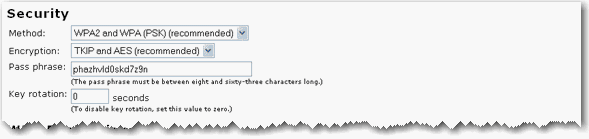
Dans le champ Method, sélectionnez la méthode de cryptage que vous souhaitez pour le réseau sans fil. Vous avez le choix entre WPA2 and WPA (PSK) , WEP, RADIUS et other (autres). En fonction de la méthode de sécurité sans fil sélectionnée, différents types de cryptage et paramètres de phrase d'authentification ou de clé vous sont proposés.
Remarque : selon votre type de réseau sans fil (Wireless Network Type), certaines options de sécurité sans fil peuvent ne pas être prises en charge.
Les options WPA2 et WPA ne sont disponibles que si votre type de réseau sans fil (Wireless Network Type) est défini comme Access Point (Point d'accès), Range Extender ou Infrastructure.
Le mode Infrastructure ne prend en charge que WPA2 (PSK) ou WPA (PSK), mais pas WPA2 and WPA (PSK) [WPA2 et WPA (PSK)].
Sélectionnez l'une des options WPA2 et WPA suivantes :
WPA2 and WPA (PSK) [WPA2 et WPA (PSK)]
WPA2 (PSK)
WPA (PSK)
Sélectionnez votre type de cryptage (Encryption), TKIP and AES, AES ou TKIP.
Remarque : tous les clients sans fil ne prennent pas en charge le cryptage AES pour la sécurité WPA (PSK). Le cryptage TKIP avec WPA (PSK) est pris en charge par la plupart des clients sans fil. Vous pouvez utiliser le cryptage TKIP and AES pour couvrir à la fois les clients AES et TKIP.
Saisissez une valeur Pass phrase (Phrase d'authentification) (également appelée clé réseau, clé WPA ou clé prépartagée WPA). La phrase d'authentification doit comporter entre huit et soixante-trois caractères. Celle-ci devra être la même sur tous les ordinateurs connectés au réseau sans fil.
Vous pouvez également spécifier une rotation des clés (Key rotation), en secondes, ou entrer 0 dans le champ pour désactiver l'option. Le champ Key rotation détermine la fréquence à laquelle le point d'accès génère une nouvelle clé de groupe pour les paquets de diffusion et de multidiffusion.
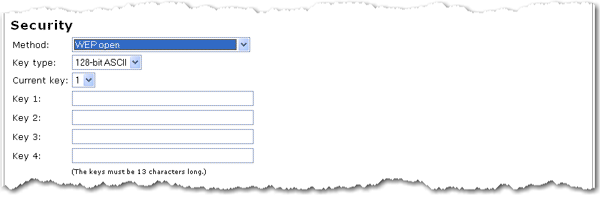
WEP open (WEP ouvert)
WEP shared (WEP partagé)
Sélectionnez votre type de clé (Key type) : 128 bits ASCII, 128 bits Hex, 64 bits ASCII ou 64 bits Hex.
Saisissez au moins une clé (Key) (également souvent appelée clé réseau).
Chaque clé doit comporter 13 caractères pour un type de clé de 128 bits ASCII, 26 caractères pour un type de 128 bits Hex, 5 caractères pour un type de 64 bits ASCII ou 10 caractères pour un type de 64 bits Hex.
Si vous saisissez plusieurs clés, sélectionnez la clé actuelle (Current key) qui doit être utilisée pour les connexions sans fil.
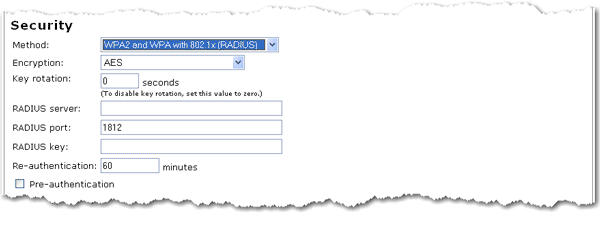
Les options RADIUS ne sont utilisables que si votre type de réseau sans fil (Wireless Network Type) est défini comme Access Point (Point d'accès) et si vous avez accès à un serveur RADIUS.
Sélectionnez l'une des options RADIUS ci-dessous :
WPA2 and WPA with 802.1x (RADIUS) [WPA2 et WPA avec 802.1x (RADIUS)] :
WPA2 with 802.1x (RADIUS) [WPA2 avec 802.1x (RADIUS)]
WPA with 802.1x (RADIUS) [WPA avec 802.1x (RADIUS)]
Sélectionnez votre type de cryptage (Encryption), TKIP and AES, AES ou TKIP.
Remarque : tous les clients sans fil ne prennent pas en charge le cryptage AES pour la sécurité WPA (PSK). Le cryptage TKIP avec WPA (PSK) est pris en charge par la plupart des clients sans fil. Vous pouvez utiliser le cryptage TKIP and AES pour couvrir à la fois les clients AES et TKIP.
Saisissez l'adresse IP du serveur RADIUS (RADIUS server) et les paramètres du port RADIUS (RADIUS Port) de votre serveur RADIUS.
Saisissez la clé RADIUS (RADIUS key) de votre serveur RADIUS.
Saisissez le délai de ré-authentification (Re-authentication) en minutes.
Si cela est nécessaire pour votre connexion au serveur RADIUS, sélectionnez Pre-authentication (Pré-authentification). Cette option n'est pas disponible avec WPA with 802.1x (RADIUS) [WPA avec 802.1x (RADIUS)].
Remarque : le réglage sur None (Aucun) est déconseillé car sans cryptage, votre réseau est exposé aux attaques extérieures.
Le WDS permet d'utiliser divers points d'accès ou routeurs sans fil pour connecter simultanément plusieurs réseaux distincts. En connectant un point d'accès ou un routeur sans fil à chaque réseau et en activant la fonction WDS, les clients sans fil à proximité pourront se connecter au réseau sans fil et un pont sera créé à un autre point d'accès ou routeur sans fil distant (modes Access Point et Range Extender uniquement). Le point d'accès et le périphérique sans fil pour lesquels un pont sera créé devront avoir le même canal, le même nom de réseau SSID (Network Name) et les mêmes paramètres de sécurité sans fil ainsi que l'adresse MAC de l'autre périphérique saisie dans le tableau des restrictions WDS. L'activation de l'option WDS Restrictions (Restrictions WDS) permet d'entrer les adresses MAC des points d'accès ou routeurs sans fil qui pourront se connecter à chaque point du réseau sans fil que vous avez créé. L'accès au réseau sans fil sera ainsi limité de façon précise.
En ce qui concerne ce type de réseau sans fil, il est important de savoir que le débit peut être réduit au niveau du pontage. Par conséquent, les routeurs ou points d'accès pontés qui permettent également aux clients sans fil de se connecter au réseau ne doivent pas être utilisés pour les trafics à fort volume. Ce type de réseau peut être notamment utilisé pour les caméras de sécurité afin de fournir un accès réseau à certaines parties d'un bâtiment où vous ne pouvez pas établir de connexion câblée ou afin de fournir un accès réseau à court terme à une salle de conférence.
Vous pouvez définir des restrictions pour les périphériques qui se connectent par le biais de WDS (Wireless Distribution System - Système de distribution sans fil). Ces restrictions ne s'appliquent qu'aux périphériques qui se connectent par le biais de WDS, et non à l'ensemble des périphériques sans fil qui se connectent au point d'accès.
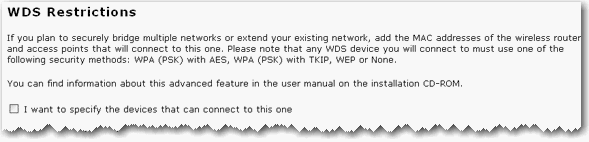
Si vous sélectionnez I want to specify the devices that can connect to this one (Je souhaite spécifier les périphériques qui peuvent se connecter au réseau), vous devrez saisir les adresses MAC des routeurs sans fil ou points d'accès qui se connecteront à ce point d'accès et cliquer sur le bouton Add (Ajouter).
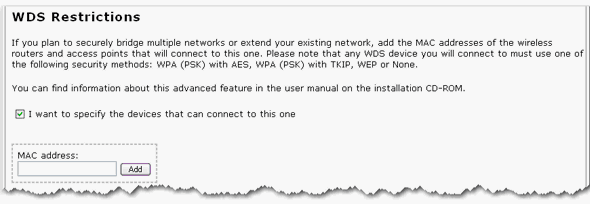
Pour supprimer un mappage WDS existant, cliquez sur le bouton Delete (Supprimer) situé en regard de l'adresse MAC.
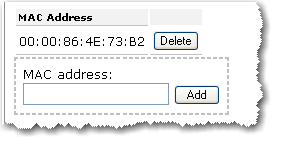
Si vous activez le mode Bridge (Pont) et l'option WDS Restrictions (Restrictions WDS) pour le point d'accès sans fil, vous créerez un pont vers un autre routeur ou point d'accès sans fil et vous n'autoriserez aucun client sans fil à se connecter au réseau sans fil. Cette méthode est généralement utilisée lorsque vous voulez connecter deux réseaux qui se trouvent dans des bâtiments différents. Chaque routeur ou point d'accès sans fil devra obtenir l'adresse MAC de l'autre périphérique saisi dans le tableau des restrictions WDS.
Les connexions WDS du point d'accès ne prennent pas en charge : WPA2 (PSK) ni aucune méthode de sécurité RADIUS, ni le cryptage TKIP and AES (TKIP et AES).
Si votre point d'accès est configuré avec l'une des méthodes de sécurité ou l'un des types de cryptage suivants, toutes les connexions WDS vers le point d'accès doivent utiliser WPA-PSK (TKIP) :
WPA2 (PSK) avec TKIP and AES (TKIP et AES)
WPA2 (PSK) avec TKIP
WPA (PSK) avec TKIP and AES (TKIP et AES)
WPA (PSK) avec TKIP
Si votre point d'accès est configuré avec l'une des méthodes de sécurité ou l'un des types de cryptage suivants, toutes les connexions WDS vers le point d'accès doivent utiliser WPA (PSK) avec AES :
WPA2 (PSK) avec AES
WPA (PSK) avec AES
Dans ces deux cas, la Pass phrase (Phrase d'authentification) (également appelée clé réseau, clé ou clé personnelle partagée) que vous avez saisie pour la sécurité sans fil du point d'accès sera également utilisée comme clé personnelle partagée (Personal Shared Key - PSK) pour les connexions WDS. Cependant, tous les clients sans fil connectés au point d'accès doivent continuer d'utiliser la méthode de sécurité et le type de cryptage que vous avez configurés sur votre point d'accès.
Cette fonction est désactivée par défaut. Si vous souhaitez activer cette fonction, cochez la case Enable WMM (Wi-Fi Multimedia) (Activer WMM). Les autres périphériques auxquels vous vous connectez afin d'utiliser cette fonctionnalité doivent également prendre en charge le WMM. En outre, cette option doit être activée sur chacun de ces périphériques.
Cette fonction active la fonction Quality of Service (Qualité de service) (QoS) utilisée pour les applications multimédia comme Voice-over-IP (VoIP) et la vidéo. Dès lors, les paquets réseau de l'application multimédia sont prioritaires sur les paquets réseau de données standard, ce qui permet aux applications multimédia de fonctionner de façon plus fluide et avec moins d'erreurs.

Si vous activez le WMM, vous pouvez ensuite sélectionner l'option Enable no-acknowledgement (Aucun accusé de réception). Cette option se réfère à la règle d'accusé de réception utilisée au niveau MAC. Si vous activez cette option, vous obtiendrez un débit plus efficace mais également un taux d'erreur supérieur dans un environnement de fréquences radio (RF) de mauvaise qualité.
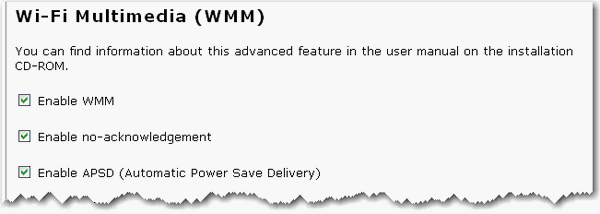
Si vous activez le WMM, vous pouvez également sélectionner Enable APSD (Automatic Power Save Delivery) (Activer l'option APSD). L'option APSD gère l'utilisation radio des périphériques alimentés par batterie afin de prolonger leur autonomie dans certains cas. Cette option offre un intervalle balise plus long jusqu'au lancement d'une application nécessitant un court intervalle d'échange de paquets. La Voice Over Internet Protocol (Voix sur IP) est un exemple d'application qui nécessite un court intervalle d'échange de paquets. L'option APSD influe sur l'utilisation radio et l'autonomie de la batterie uniquement si le client sans fil prend en charge l'APSD.
Remarque : le mode 802.11n ne prend pas en charge le Wi-Fi Multimedia (WMM) et l'option Acceleration (Accélération) MAXg (125 Mbits/s) n'est pas compatible avec le WMM. Vous devez définir le 802.11n mode (Mode 802.11n) sur Off (Désactivé) et l'option Acceleration (Accélération) sur 54g+ (Xpress™) pour activer le WMM.
Les champs de cette zone sont associés à des fonctions avancées qui ne concernent pas la majorité des utilisateurs. Si vous souhaitez modifier ces paramètres, notez les paramètres par défaut avant d'effectuer toute modification de façon à pouvoir redéfinir ces derniers si vous rencontrez un problème.
Les canaux d'extension s'appliquent uniquement si votre point d'accès fonctionne avec une bande passante de 40 MHz et que le mode 802.11n est configuré sur Automatic (Automatique).
Pour les canaux aux Etats-Unis :
Canal de contrôle |
Bandes latérales |
Canal d'extension |
|---|---|---|
1 - 7 |
Inférieure |
Numéro de canal + 4 |
5 - 11 |
Supérieure |
Numéro de canal - 4 |
Pour les canaux européens :
Canal de contrôle |
Bandes latérales |
Canal d'extension |
|---|---|---|
1 - 9 |
Inférieure |
Numéro de canal + 4 |
5 - 13 |
Supérieure |
Numéro de canal - 4 |
Exemple : si votre canal de contrôle est défini sur 1, le canal d'extension sera transmis sur le canal 5. La bande passante totale des signaux sur les canaux 1 et 5 sera de 40 MHz.
Exemple : si votre canal de contrôle est défini sur 11, le canal d'extension sera transmis sur le canal 7. La bande passante totale des signaux sur les canaux 11 et 7 sera de 40 MHz.
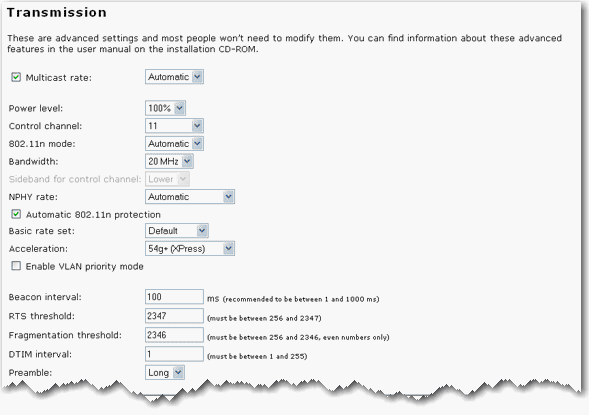
Multicast rate (Débit de multidiffusion) : il s'agit du débit auquel les paquets de multidiffusion sont transmis et reçus sur votre réseau sans fil. Les paquets de multidiffusion sont utilisés pour envoyer un seul message à un ensemble de destinataires dans un groupe défini. La téléconférence, la vidéoconférence et les e-mails groupés sont des exemples d'applications de multidiffusion. Définir un haut débit de multidiffusion peut améliorer les performances des fonctions de multidiffusion. Les débits sont indiqués en Mbits/s. Vous pouvez choisir Automatic (Automatique), 1, 2, 5,5, 6, 9, 11, 12, 18, 24, 36, 48 ou 54. Pour désactiver cette option, décochez la case.
Power level (Niveau de puissance) : sélectionnez 100 %, 50 % ou 25 % dans le menu déroulant. Le niveau de puissance définit la force du signal sans fil transmis par le point d'accès. Vous pouvez choisir un niveau moins élevé si vous vivez dans un endroit où votre signal peut se superposer à d'autres réseaux sans fil, et que vous souhaitez réduire l'interférence rencontrée.
Control channel (Canal de contrôle) : définit le canal utilisé par le point d'accès. Si vous rencontrez des interférences ou des problèmes de réseau sans fil, un changement de canal peut permettre de résoudre ces problèmes. Il est recommandé de maintenir le canal de contrôle défini sur Automatic (Automatique) afin d'éviter les interférences avec les réseaux adjacents. Vous ne pouvez pas utiliser Automatic et WDS simultanément. Pour en savoir plus, consultez les sections Canaux de contrôle et d'extension.
802.11n mode (Mode 802.11n) : vous pouvez sélectionner Automatic (Automatique) ou Off (Désactivé). Automatic permet la prise en charge de la norme 802.11n, Off annule sa prise en charge.
Bandwidth (Bande passante) : spécifiez la bande passante de fréquence radio, soit 20MHz ou 40MHz (canal double), que le point d'accès doit utiliser si le mode 802.11n est configuré sur Automatic (Automatique) et que l'option Control Channel (Canal de contrôle) est configurée sur Automatic (Automatique). Si le point d’accès détecte d'autres réseaux sans fil, il utilise une fréquence de 20 MHz afin de ne pas interférer avec eux. Si aucun réseau adjacent n'est détecté, le point d’accès utilise une fréquence de 40 MHz.
Mode Sideband for control channel (Bande latérale pour canal de contrôle) : indique quelle bande latérale est utilisée par le point d'accès pour le canal de contrôle : Upper (Supérieure) ou Lower (Inférieure). Les canaux de bande latérale s'appliquent uniquement si votre point d'accès fonctionne avec une bande passante de 40 MHz et que le mode 802.11n est configuré sur Automatic (Automatique).
NPHY rate (Débit NPHY) : définissez le débit de couche physique (NPHY). Ces débits s'appliquent uniquement si le champ 802.11n mode est configuré sur Automatic (Automatique).
Automatic 802.11n protection (Protection automatique 802.11n) : si vous avez sélectionné cette option, le point d'accès utilise le mécanisme RTS/CTS [Request To Send - Clear To Send (Demande pour émettre - Prêt à émettre)] afin d'améliorer la performance des environnements mixtes 802.11n. Si vous la décochez, les performances 802.11n seront optimisées dans la plupart des cas, tandis que les autres modes 802.11 (802.11b, etc.) seront secondaires.
54g mode (Mode 54g) : vous pouvez sélectionner Automatic (Automatique), 802.11g Performance (Performance 802.11g) ou 802.11b Only (802.11b uniquement). Cette option est disponible uniquement si le champ 802.11n mode (Mode 802.11n) est défini sur Off (Désactivé).
Legacy rate (Débit pris en charge) : indiquez le débit de couche physique. Cette option est disponible uniquement si le champ 802.11n mode (Mode 802.11n) est défini sur Off (Désactivé).
Basic rate set (Débits de base) : sélectionnez le débit de base qui doit être pris en charge par les clients sans fil, soit Default (Par défaut), All (Tous) ou 1 & 2 Mbps (1 et 2 Mbits/s).
Acceleration (Accélération) : sélectionnez None (Aucune), 54g+ (Xpress™) ou MAXg (125 Mbps) (MAXg [125 Mbits/s]). Cette fonction permet d'opter pour des débits normaux ou des débits accélérés. Pour bénéficier de la plus grande compatibilité, choisissez le mode 54g Auto (Xpress™). Définissez le mode sur None (Aucune) si l'utilisation de l'équipement 802.11b/g pose problème. MAXg (125 Mbits/s) fonctionnera uniquement avec des clients sans fil MAXg.
Enable VLAN priority mode (Mode de priorité VLAN activé) : lorsque ce mode est activé, le point d'accès établit des priorités de paquets à l'aide de l'étiquette VLAN.
Beacon Interval (Intervalle de balise) : correspond au temps séparant les transmissions de signaux de balises. Une balise peut être assimilée au battement de cœur d'un client ou d'un point d'accès. Elle envoie un signal au réseau pour lui indiquer qu'elle est toujours active. Elle doit être définie sur une valeur comprise entre 1 et 1 000 millisecondes. L'intervalle de balise par défaut est de 100 ms.
RTS threshold (Seuil RTS) : c'est la taille minimale, en octets, à laquelle le mécanisme de contention de canal RTS/CTS [Request To Send - Clear To Send (Demande pour émettre - Prêt à émettre)] est utilisé. Si le réseau souffre d'interférences radio notables ou doit gérer de nombreux périphériques sans fil sur un même canal, le fait de rabaisser le seuil RTS peut contribuer à réduire les pertes de trame. Le seuil RTS est de 2 347 octets par défaut, qui est aussi la valeur maximale autorisée.
Fragmentation threshold (Seuil de fragmentation) : niveau maximal que peut atteindre le point d'accès lors de l'envoi d'informations en paquets, avant que ces paquets ne soient fragmentés. Si vous rencontrez des problèmes pour envoyer des informations, cela provient généralement de la présence d'autres données sur le réseau, celles-ci provoquant une collision au niveau du trafic. Il est possible de résoudre ce problème en fragmentant les informations. Plus le seuil de fragmentation est bas, plus un paquet doit être petit avant d'être fragmenté. Si vous définissez cette option sur son seuil maximal, à savoir 2346, ceci revient à désactiver la fragmentation. Ne modifiez ce niveau que si vous êtes un utilisateur expérimenté.
DTIM Interval (Intervalle DTIM) : ce paramètre configure la période après laquelle les trames de diffusion et multidiffusion mises en tampon sont transmises aux clients sans fil. Cette option permet aux stations mobiles d'économiser de l'énergie. Si vos applications utilisent des trames de diffusion ou de multidiffusion pour la transmission des données, vous devez utiliser un intervalle DTIM (Delivery Traffic Indication Message) de 1 afin de minimiser les délais du trafic en temps réel, par exemple les multidiffusions audio et vidéo.
Preamble (Préambule) : définit la longueur du bloc CRC (Contrôle de redondance cyclique) pour une communication entre le point d'accès et les clients sans fil. Le préambule est constitué des champs Synchronization (Synchronisation) et Start Frame Delimiter (SFD). Le champ de synchronisation sert à indiquer la transmission d'une trame vers des stations sans fil, à mesurer la fréquence du signal radio et à apporter des rectificatifs au besoin. Le SFD à la fin du préambule sert à indiquer le début de la trame.
Si votre réseau ne fait appel à aucun périphérique 802.11b, vous pouvez configurer le type de préambule sur Short (Court) pour un résultat optimal. Le type de préambule Long doit être utilisé si les périphériques 802.11g et 802.11b sont tous deux présents sur le réseau.
Remarque : une fois vos modifications terminées, cliquez sur Save (Enregistrer) pour enregistrer tous vos nouveaux paramètres et redémarrer le point d'accès.